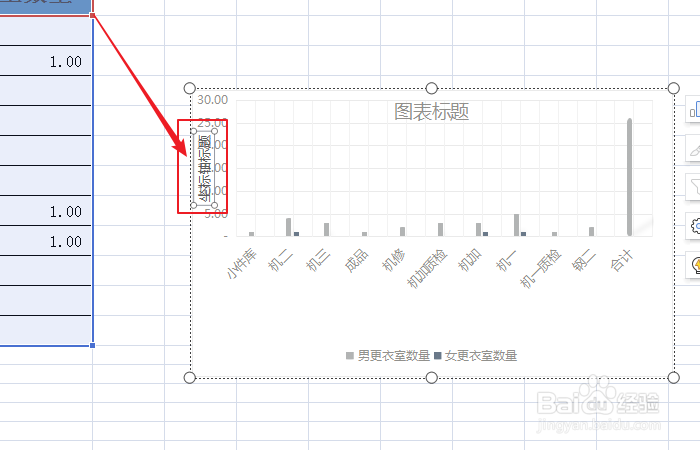1、成功打开excel表格后,鼠标点击选中需要添加坐标轴的图表。
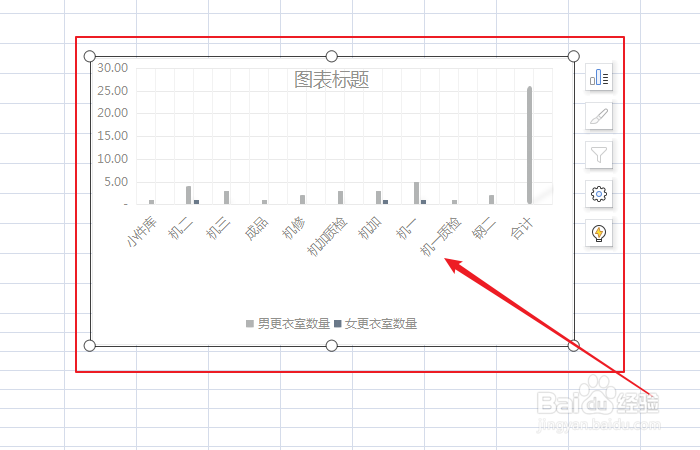
2、成功选中后,点击菜单中的图表工具。

3、在打开的图表工具页面中,点击选择添加元素后面的下拉三角。
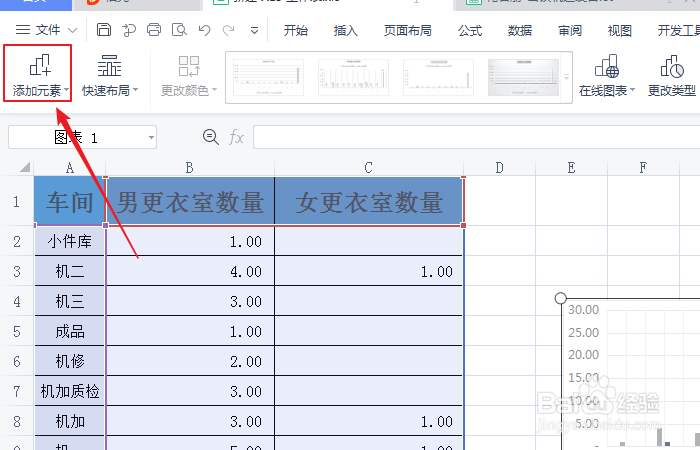
4、在添加元素弹出的下拉选项中,点击选择轴标题。

5、在轴标题打开的选项中,点击选择主要纵向坐标轴。
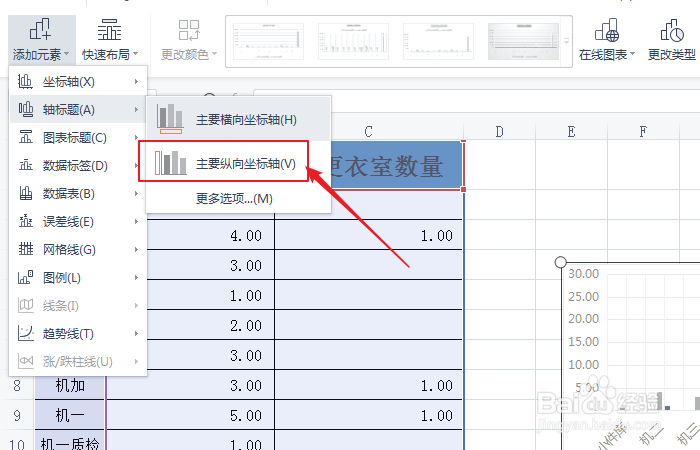
6、返回图表则可双击输入标题,完成设置。
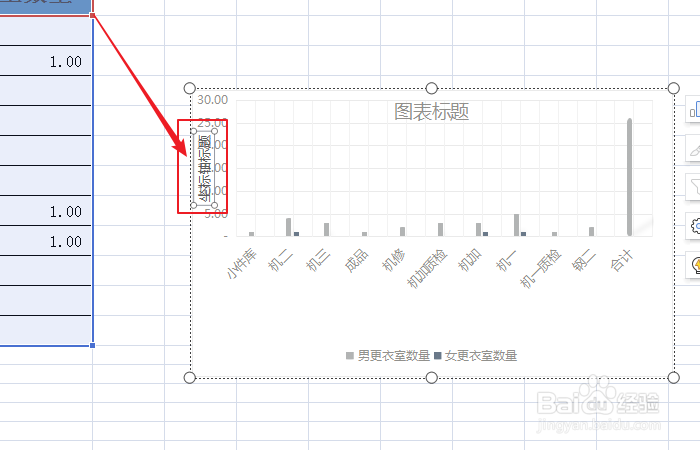
1、成功打开excel表格后,鼠标点击选中需要添加坐标轴的图表。
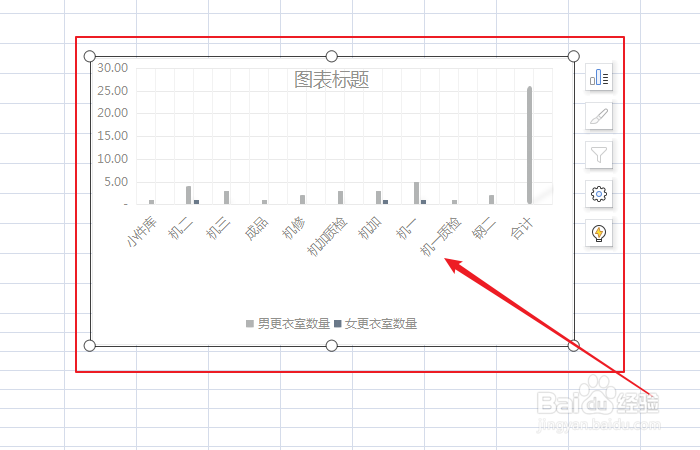
2、成功选中后,点击菜单中的图表工具。

3、在打开的图表工具页面中,点击选择添加元素后面的下拉三角。
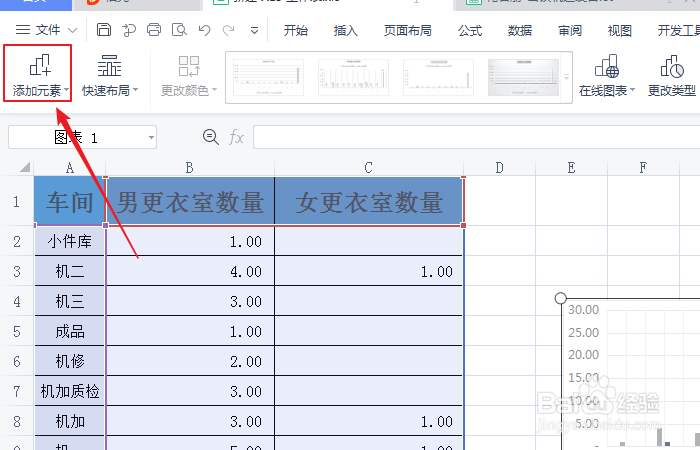
4、在添加元素弹出的下拉选项中,点击选择轴标题。

5、在轴标题打开的选项中,点击选择主要纵向坐标轴。
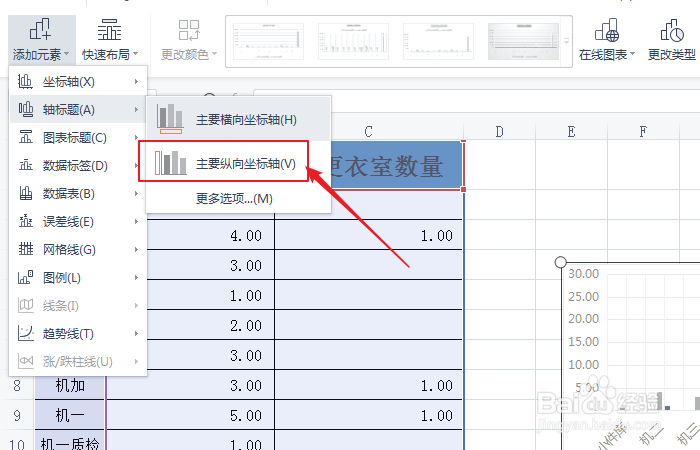
6、返回图表则可双击输入标题,完成设置。